1、打开PPT表格,进入编辑页面。
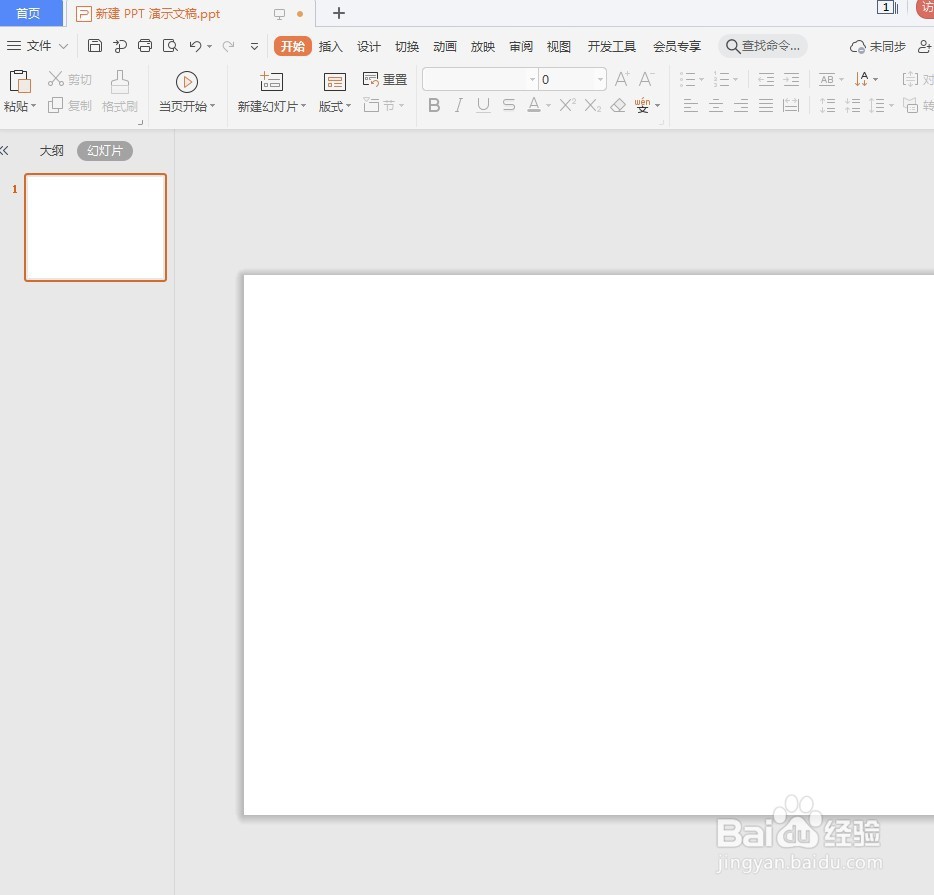
2、点击插入,选择需要的图形绘制在文档中。如图,现在画了一个圆一个矩形,需要组合成单向的圆头矩形。

3、将圆形和矩形摆放到一起,点击绘图工具-合并形状。
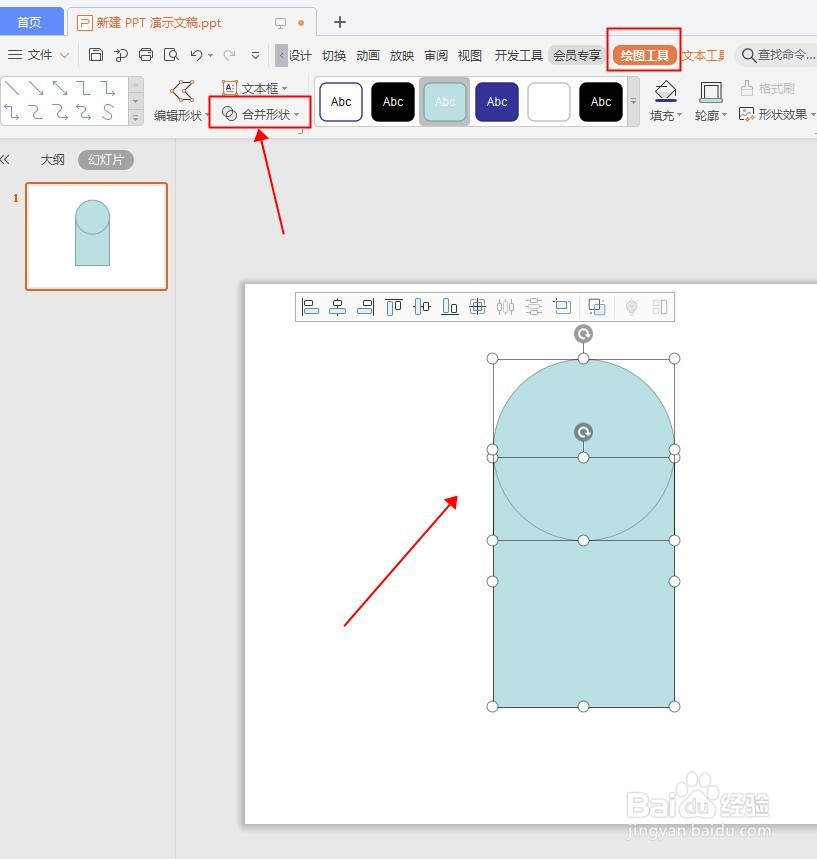
4、点击下拉列表中的结合选项。
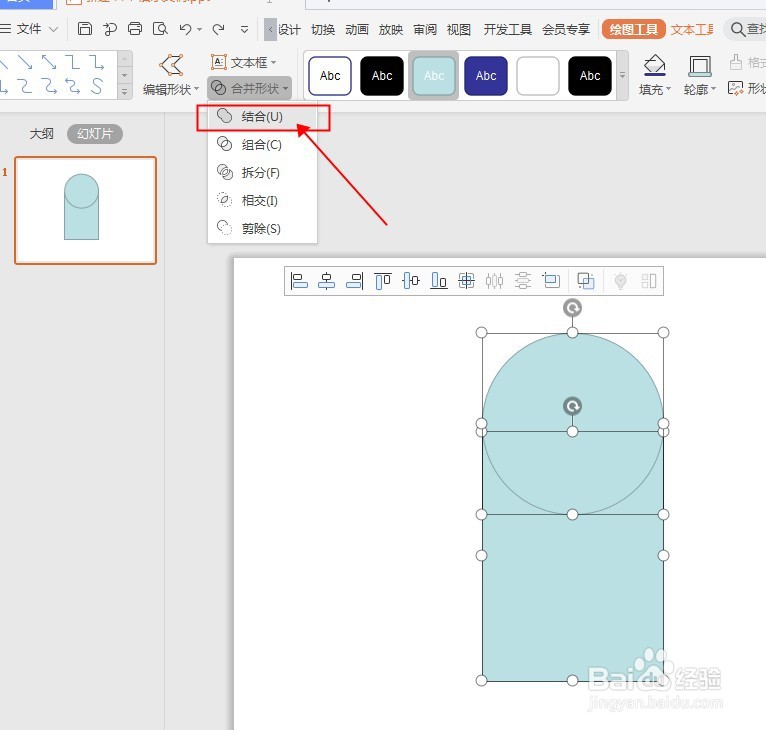
5、效果如图,两个形状就合并为一个形状了。

时间:2024-10-29 14:28:47
1、打开PPT表格,进入编辑页面。
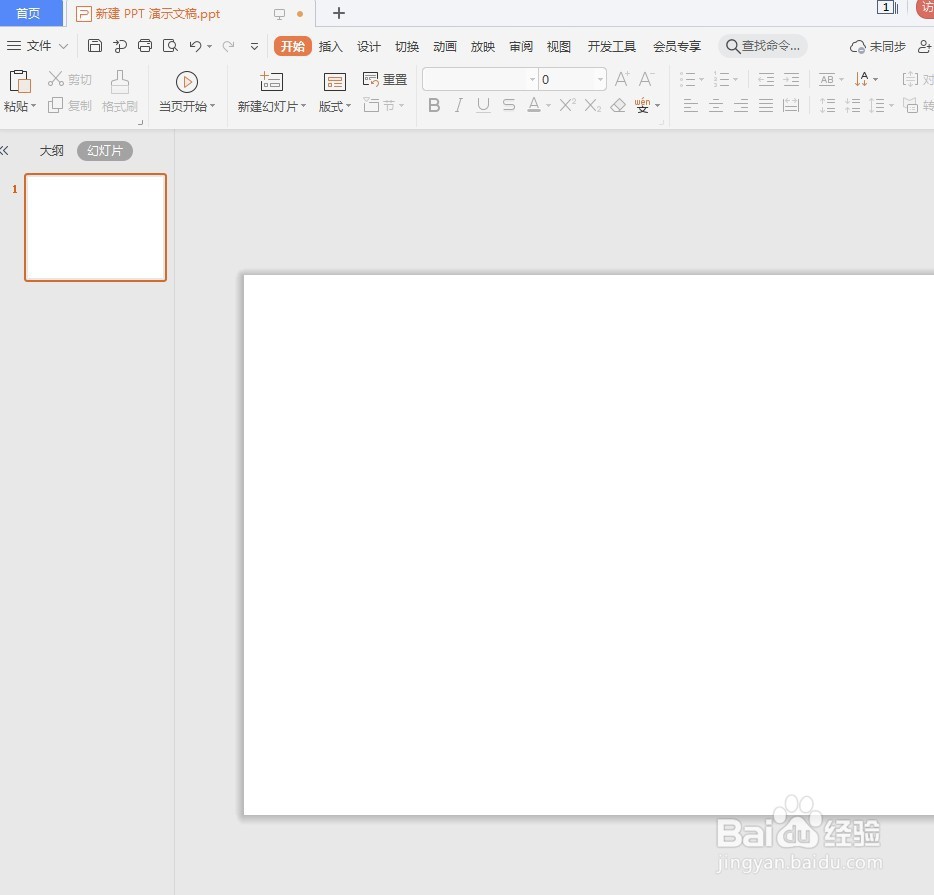
2、点击插入,选择需要的图形绘制在文档中。如图,现在画了一个圆一个矩形,需要组合成单向的圆头矩形。

3、将圆形和矩形摆放到一起,点击绘图工具-合并形状。
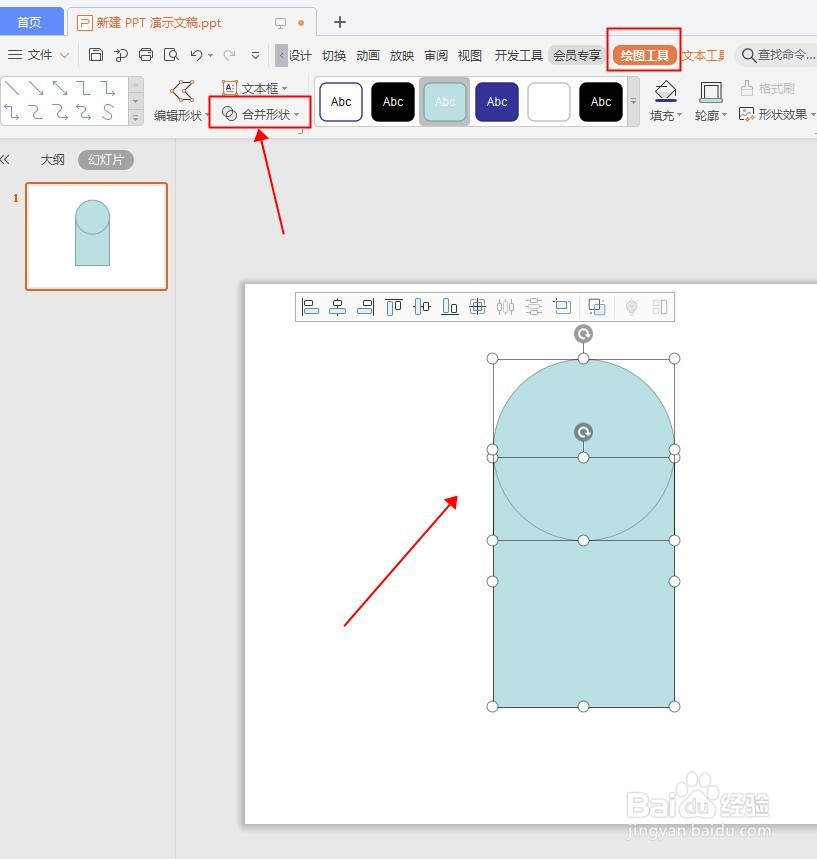
4、点击下拉列表中的结合选项。
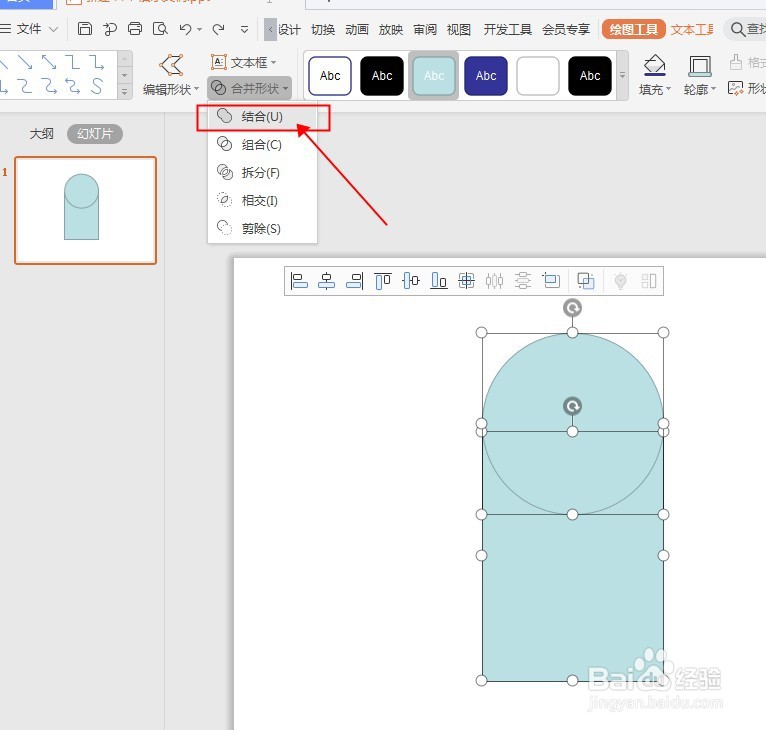
5、效果如图,两个形状就合并为一个形状了。

